一、Vi/Vim编辑器:Linux下的文本编辑利器
1. Vi/Vim简介
Vi是Linux系统中最经典的文本编辑器之一,而Vim(Vi Improved)是其增强版本。作为系统管理员和开发人员的必备工具,Vi/Vim以其高效性和强大的功能著称。且Vim 与 Vi编辑器完全兼容。
2. Vi/Vim的三种工作模式

命令模式(Command Mode)
- 启动Vim后的默认模式
- 用于执行复制、粘贴、删除等命令
- 按`Esc`键可返回此模式
插入模式(Insert Mode)
- 用于输入和编辑文本内容
- 从命令模式按`i`、`a`、`o`等键进入
末行模式(Last Line Mode)
- 用于保存文件、退出编辑器等操作
- 从命令模式按`:`键进入
3. 常用Vim命令大全
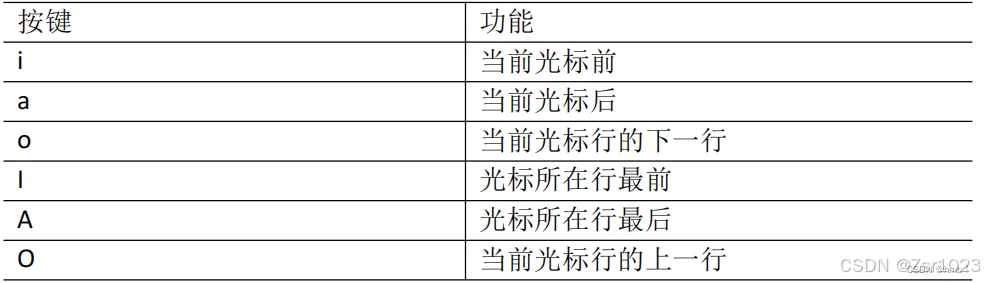
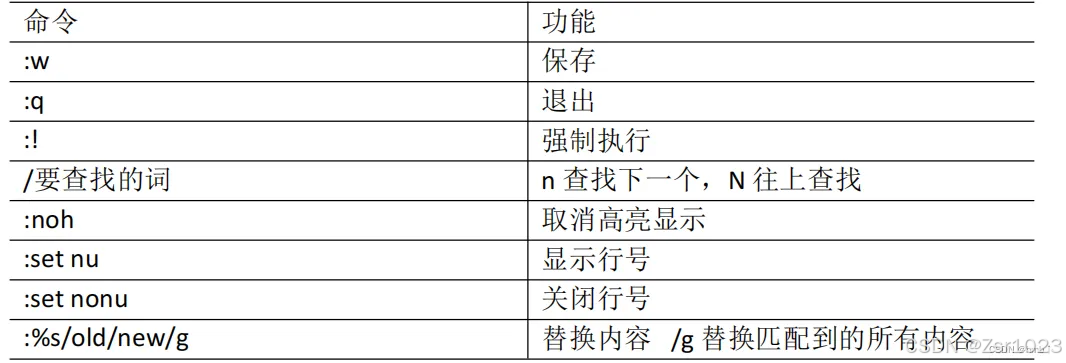
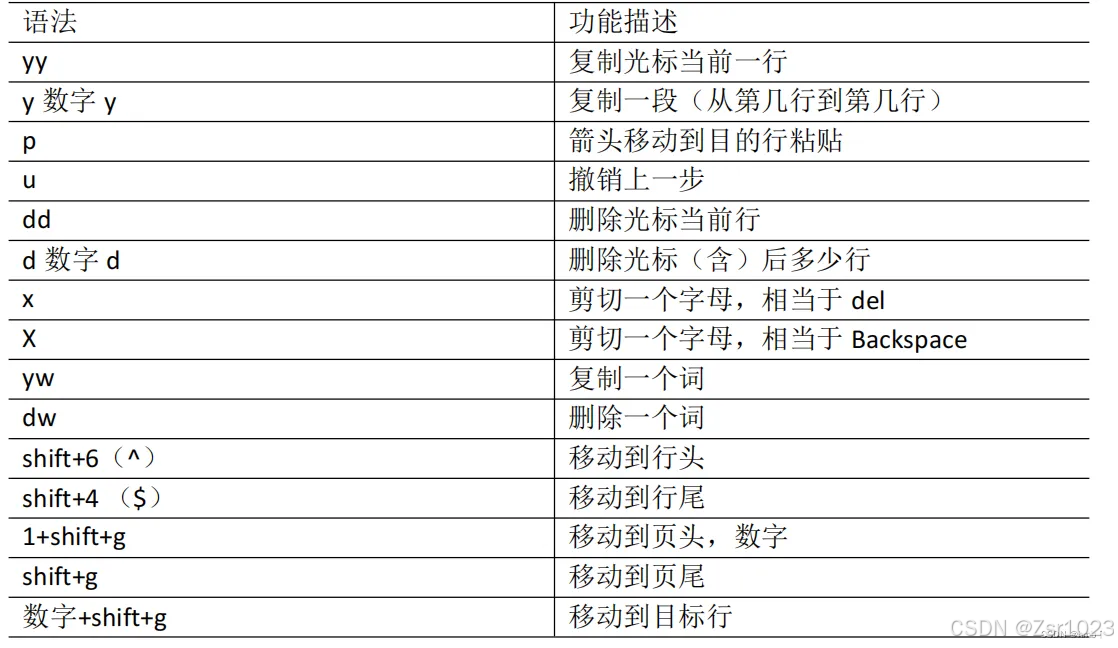
4. Vim实用技巧
分屏操作
:sp [文件名] - 水平分屏
:vsp [文件名] - 垂直分屏
Ctrl+w+w - 在分屏间切换
Vi/Vim编辑器带有VIM教程,在终端输入“vimtutor",回车进入,可以体验Vi/Vim编辑器强大的功能,且能有效的记忆使用技巧。
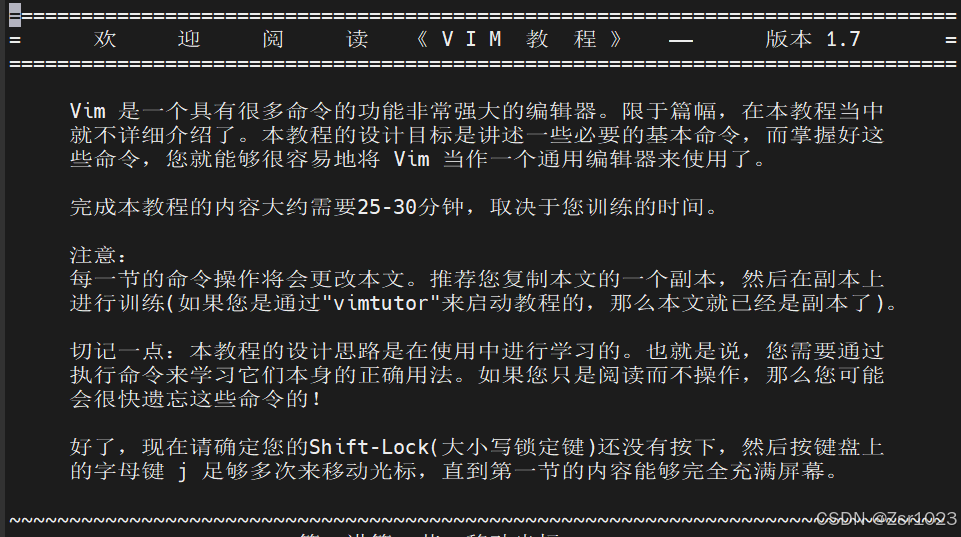
二、Yum源配置指南
1. 什么是Yum源?
Yum(Yellowdog Updater Modified)是RPM包管理器,能够自动解决软件包依赖关系。本地Yum源允许我们在没有网络连接的情况下安装软件包。
2. 配置本地Yum源的步骤
步骤1:挂载ISO镜像文件
首先,将系统安装ISO镜像挂载到本地目录
mount /dev/cdrom/mnt
步骤2:备份原有Yum源配置文件,进入yum源配置目录
cd /etc/yum.repos.d/
备份原有配置文件
mkdir repos.bak && mv *.repo repos.bak/
步骤3:创建本地Yum源配置文件
使用Vim创建新的repo文件:
[local]
name=local
baseurl=file:///mnt
enabled=1
gpgcheck=0
步骤4:验证Yum源配置
清理yum缓存并重新建立缓存
yum clean all && yum makecache
yum常用命令
# 搜索软件包
yum search keyword
# 列出所有可用软件包
yum list available
# 列出所有已安装的软件包
yum list installed
# 列出所有可更新的软件包
yum list updates
# 查看软件包详细信息
yum info package_name
# 查看哪些包提供了特定文件或命令
yum provides /path/to/file
yum provides "*bin/nslookup"
# 安装软件包
yum install package_name
# 安装多个软件包
yum install package1 package2 package3
# 重新安装软件包
yum reinstall package_name
# 安装到指定目录
yum install --installroot=/path/to/dir package_name
# 仅下载不安装
yum install --downloadonly package_name
# 下载到指定目录
yum install --downloadonly --downloaddir=/path/to/dir package_name
三. 什么是RPM?
RPM(Red Hat Package Manager)是Linux系统中广泛使用的软件包管理系统,最初由Red Hat开发,现在已成为众多Linux发行版的标准包管理格式。
1、RPM的主要特点:
-
软件包以
.rpm为扩展名 -
包含预编译的二进制文件
-
自动处理依赖关系
-
提供软件验证和数字签名
-
支持软件包的安装、升级、删除和查询
2. RPM包命名规范
名称-版本-发布.架构.rpm
nginx-1.20.1-1.el7.x86_64.rpm
├── 软件名称: nginx
├── 版本号: 1.20.1
├── 发布版本: 1.el7 (第1次构建,适用于Enterprise Linux 7)
└── 架构: x86_64 (64位系统)
3、RPM查询功能详解
# 查询已安装的包
rpm -q package-name
# 查询所有已安装的包
rpm -qa
# 查询包的详细信息
rpm -qi package-name
# 查询包的文件列表
rpm -ql package-name
# 查询文件属于哪个包
rpm -qf /path/to/file
4、RPM安装升级卸载
# 安装软件包
rpm -ivh package-name.rpm
# 选项说明:
# -i: 安装
# -v: 显示详细信息
# -h: 显示进度条
# 升级软件包
rpm -Uvh package-name.rpm
# 降级软件包
rpm -Uvh --oldpackage package-old-version.rpm
# 仅升级,不安装新包
rpm -Fvh package-name.rpm
# 卸载软件包
rpm -e package-name
# 卸载时不检查依赖
rpm -e --nodeps package-name
# 示例:卸载nginx
rpm -e nginx
5、常见问题解决
RPM数据库损坏
# 备份并重建数据库
cp -r /var/lib/rpm /var/lib/rpm.backup
rm -f /var/lib/rpm/__db*
rpm --rebuilddb
依赖冲突
# 查看冲突详情
rpm -ivh --test conflicting-package.rpm
# 使用nodeps(谨慎使用)
rpm -ivh --nodeps --force package-name.rpm
最佳实践
-
始终使用
-ivh选项:显示详细信息和进度 -
优先使用Yum:自动处理依赖关系
-
定期验证系统完整性:使用
rpm -Va检查 -
备份RPM数据库:防止数据损坏
-
使用数字签名:确保软件包安全性
四、总结
通过掌握Vi/Vim编辑器的使用,我们能够高效地在Linux系统中编辑各种配置文件。结合本地Yum源的配置和RPM的管理,即使在无网络环境下也能顺利安装和管理软件包。这三个技能对于Linux系统管理员来说都是必不可少的。
小贴士:
- 使用`:help`命令可以查看Vim的帮助文档
- 定期更新Yum缓存以确保获取最新的软件包信息
- 多练习Vim命令,熟能生巧
记住: 在生产环境中,始终优先使用能够自动解决依赖关系的工具(如Yum),仅在特殊情况下直接使用RPM命令。
希望这篇指南能帮助您极大提高Linux系统管理的效率和可靠性!
 Linux编辑与包管理指南
Linux编辑与包管理指南




















 2万+
2万+

 被折叠的 条评论
为什么被折叠?
被折叠的 条评论
为什么被折叠?








